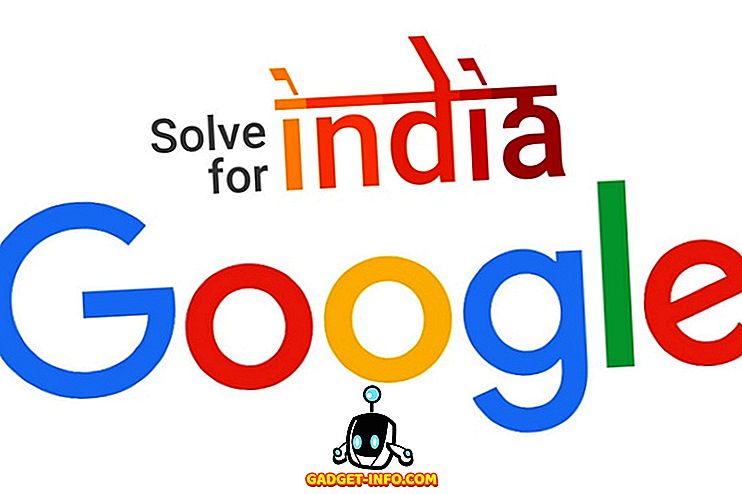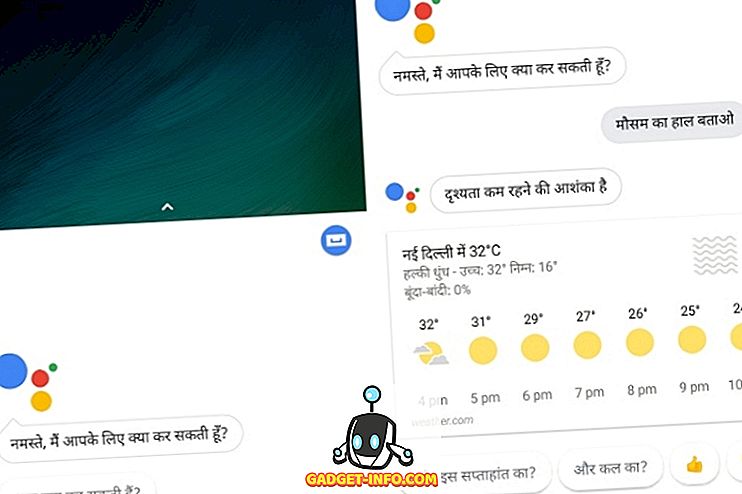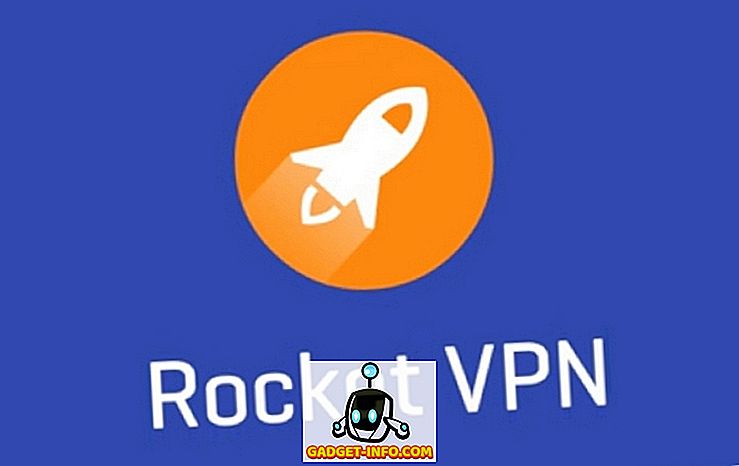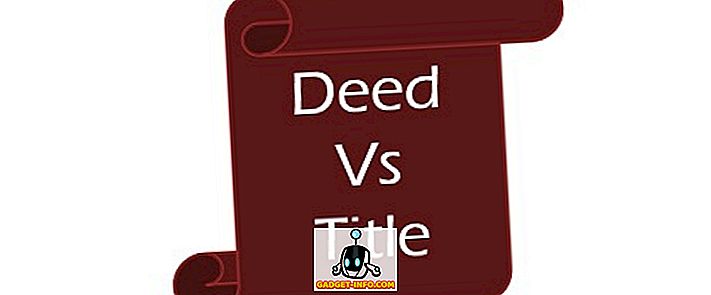PDF는 기업 수준에서 가장 많이 사용되는 형식 중 하나입니다. 원래 형식을 그대로 유지하기 때문입니다. 원래 형식을 그대로 유지하면서 PDF는 편집하기가 어려울 수 있습니다. 일단 만들어진 PDF 파일은 편집을 위해 만들어진 것이 아니므로 검토 용으로 만 사용해야합니다.
그러나 이것이 PDF를 편집 할 필요가 없다는 것을 의미하지는 않습니다. 오타가 있거나 PDF를 보낸 사람이 중요한 것을 추가하는 것을 잊어 버렸을 수 있습니다. 음, 원래 파일이 없다면 마지막 옵션은 PDF 파일을 편집하는 방법을 찾는 것입니다.
다행히도 PDF 파일을 편집 할 수있는 무료 및 유료 도구가 많이 있습니다. 그러나 그들이 제공 할 수있는 편집 내용은 Microsoft Word와 같은 다른 편집 가능한 형식과 경쟁 할 수 없습니다. 어떤 사람들은 내용과 페인트 단어를 숨기고 다른 단어는 실제 텍스트를 편집하고 이미지를 추가하며 필요한 많은 간단한 조작을 할 수있게합니다.
우리는 PDF 파일을 편집하기위한 편리한 무료 도구와 유료 도구를 나열 할 것입니다. 모든 것이 서로 다른 필요를 충족시키기 위해 만들어 지므로 귀하의 필요에 완벽하게 맞는 도구를 찾을 수 있어야합니다.
PDF 파일을 편집하는 방법은 다음과 같습니다.
1. Adobe Acrobat DC (유료)

Adobe는 PDF 형식 자체의 제작자 인 Adobe보다 우수한 편집기를 제공 할 수 있습니다. Adobe는 PDF를 작성, 편집 및 서명 할 수있는 Adobe Acrobat DC를 제공합니다. 그것은 어떻게 작동하는지 체크 아웃 30 일 무료 평가판과 유료 도구입니다. 마이크로 소프트 단어처럼 편집의 자유를 제공하지는 못하지만, 여전히 매우 가깝고 현재 당신이 얻을 수있는 최상의 것입니다.
문서의 텍스트를 쉽게 편집 할 수 있으며 이미지 자르기, 크기 조정 또는 주석 달기와 같은 이미지 편집도 쉽게 수행 할 수 있습니다. 텍스트를 편집하면 단락도 자동으로 정렬됩니다. 글 머리 목록을 만들고 서식을 변경할 수도 있습니다. 그것이 충분하지 않다면 오타를 확인하고 사물을 찾아서 교체하기 위해 문서를 스캔 할 수도 있습니다.
2. PDF 에스 케이프 (무료)

PDF 탈출은 모든 기본적인 편집 기능을 제공하는 무료 온라인 PDF 편집 도구를 사용하기 쉽습니다. 이 도구는 실제로 PDF 파일의 메타 데이터를 편집하지 않고 표시 (삭제)하지 않으려는 모든 데이터를 흰색으로 만들어 PDF 파일없이 기본 편집을 수행합니다. PDF를 업로드하여 텍스트, 이미지, 링크를 추가하거나 PDF 파일에 그림을 그릴 수 있습니다.
예를 들어, 크기 변경, 자르기, 회전 및 페이지 이동과 같이 페이지를 변경할 수도 있습니다. 편집 중에는 PDF로만 그려 지지만 편집 내용은 실제처럼 보입니다.
3. Dochub (무료)

Dochub은 사용하기 쉬운 인터페이스를 제공하는 또 하나의 훌륭한 무료 온라인 도구입니다. 다른 온라인 도구와 마찬가지로 메타 데이터도 변경하지 않고 대신 PDF 파일을 사용하여 모든 수정 작업을 수행합니다. 텍스트, 그리기, 강조 표시 및 화이트 아웃과 같은 표준 편집 도구 외에도 몇 가지 고유 한 기능을 제공합니다.
어떤 위치에서든 PDF에 주석을 달거나 쉽게 실행 취소하거나, 문서에 서명하거나, 서명을 요청할 수 있습니다. 그러나이 도구를 사용하려면 먼저 로그인해야하며 새 계정을 만들거나 Google 계정으로 로그인해야합니다.
4. Nitro Pro (유료)

Nitro Pro는 Adobe Acrobat DC에 이어 두 번째로 좋은 유료 툴 옵션입니다. Adobe Acrobat과 유사한 기능을 제공하며 PDF의 메타 데이터를 편집 할 수 있습니다. 인터페이스는 Microsoft Word와 유사하지만 편집 기능은 PDF 용으로 설계되었습니다. 레이아웃, 편집 된 텍스트, PDF 서명, 텍스트 및 이미지 이동, PDF 병합, 이미지 자르기, PDF 분할 및 기타 많은 편집 작업을 변경할 수 있습니다.
Adobe Acrobat DC의 거의 절반 가격에 제공되며 무료 평가판은 14 일 동안 지속됩니다.
5. PDF 편집 (무료)

PDF 편집은 기본 편집을 위해 많은 사람들이 필요로하는 모든 일반적인 편집 도구를 제공하는 무료 PDF 편집 데스크탑 도구입니다. PDF 내용을 쉽게 삭제하고, 이미지를 추가 및 수정하고, 사용자 정의 가능한 옵션으로 텍스트를 추가 할 수 있습니다. 특정 단어를 찾기 위해 PDF 내에서 바로 검색 할 수도 있습니다.
6. 중도 PDF 편집기 (유료)

중급 PDF 편집기는 Adobe Acrobat DC에 대한 훌륭한 저렴한 대안이 될 수 있습니다. Acrobat DC보다 약 10 배 저렴하며 가격은 30 달러입니다. 그것이 제공하는 기능은 Adobe Acrobat DC와 매우 유사하지만 물론 좋지 않습니다. 이 인터페이스는 간단하며 PDF 컨텐트와 쉽게 상호 작용하고 삭제, 편집, 서명 추가 및 원하는대로 컨텐트 수정을 할 수 있습니다.
또한 스캔 된 파일을 편집하고 오타를 검사하기 위해 스캔하는 OCR (광학 문자 인식) 기술과 같은 몇 가지 고급 기능을 제공합니다.
7. 클래식 PDF 편집기 (유료)

클래식 PDF 편집기는 PDF 파일을 편집하기위한 또 다른 저렴한 도구입니다. Microsoft Word 2007과 비슷한 인터페이스로 PDF 편집 도구를 사용하는 것은 매우 쉽고 간단합니다. 고급 편집 기능은 많이 제공되지 않지만 가격과 빠른 편집으로이 기능을 보완합니다. 페이지와 내용을 쉽게 조작하여 텍스트와 이미지를 편집하고, 페이지 크기를 변경하고 이동하고 새 이미지를 삽입 할 수 있습니다. 메인 인터페이스에서 바로 PDF 파일을 변환 할 수도 있습니다.
8. Foxit PhantomPDF (유료)

Foxit PhantomPDF는 Microsoft Office 사용자 인 경우 훌륭한 옵션입니다. Microsoft Office와 유사한 인터페이스를 갖춘 Adobe Acrobat과 유사한 놀라운 기능을 제공합니다. 편집이 매우 간단하며, 오피스 문서를 편집하는 것처럼 파일을 편집 할 수 있습니다. PDF 파일을 변환하고, 서명하고, OCR을 사용하고, 텍스트 및 이미지를 수정하고, 보기 및 페이지 레이아웃을 변경하고, 워터 마크를 추가하고, 보호 기능을 추가하고 링크를 추가 할 수 있습니다.
Adobe Acrobat DC 구입에 관심이 있으시면 Foxit PhantomPDF도 확인해보십시오. 마음이 바뀔 수도 있습니다.
위 목록에는 장단점이 서로 다른 무료 도구와 유료 도구가 모두 포함되어 있습니다. 대부분의 유료 툴은 비즈니스를위한 별도의 구독을 제공합니다. 관심이 있다면 체크 아웃하십시오. 다른 신뢰할 수있는 도구를 아는 경우 아래 주석에서 알려주십시오.